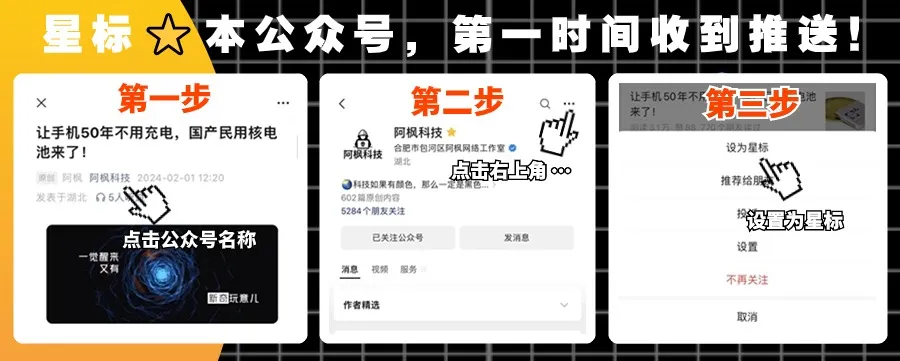今年,华硕对专业创作笔记本ProArt 16 2024进行了全面升级,处理器首次搭载最新一代AMD Ryzen AI 9 HX 370处理器,升级为4K屏幕,为了轻薄设计将实体旋钮改为华硕虚拟旋钮。经过多次升级改进,能否给创作者带来更好的体验呢?我们一起来看看。
外观和设计
作为高端创意设计定位,ProArt系列在外观设计理念上,一直秉承着极简、内敛的设计美学。ProArt 16 2024延续了全金属机身+纯黑烤漆的造型,不过这次采用了纳米科技黑色配色,整机重量不足1.8kg,相比上一代轻了不少。

ProArt 16 2024的厚度仅为14.9mm,工艺方面,一体式CNC成型工艺搭配细腻的磨砂金属手感,拿在手里的手感非常不错。机身表面采用纳米微孔结构保护漆面,能够更好的抗污。ProArt Logo和字母标识位于A面左下角,采用CNC工艺,为整机增添了一份沉稳之感。

造型方面,ProArt 16 2024明显是商务风格的方正,当然四个角也做了轻微的倒角和弧度,提升握感,铰链阻尼恰到好处,开合盖板干净利落。

屏幕是ProArt 16 2024的核心卖点之一,这块16英寸16:10 4K华硕屏幕拥有三道超窄边框,屏幕上方有一颗AISense红外摄像头,支持Windows Hello人脸识别,下巴略宽,但铰链设计让B面略微凹陷,在视觉观感上更为和谐。

规格方面,ProArt创16 2024这块屏幕还支持多点触控、600nit峰值亮度(HDR模式下典型值)、100% sRGB色域+100% P3广色域、DisplayHDR True Black 600认证,支持杜比视界、潘通色彩认证以及莱茵护眼认证。

IT之家也对这块屏幕的素质进行了实际测试。首先需要注意的是,ProArt 创 16 2024 内置了创作辅助软件 ProArt Creator Hub(创作者中心),自带色域切换、色彩校正功能。我们找到色彩控制标签栏,可以看到色彩管理选项。电脑默认采用原生色域模式,同时也支持切换到 sRGB 色域、DCI-P3 色域、Display P3 色域。右侧还可以选择饱和度样式、色温调节、护眼等选项。

我们选择在原生色域模式下测试色域表现,实测sRGB色域体积达到167.5%,Adobe RGB和DCI P3色域体积均在110%以上。色域覆盖率方面,sRGB和DCI-P3色域覆盖率基本达到100%,Adobe色域覆盖率达到94.2%。

如果喜欢更加真实的色彩,可以换用sRGB色域,毕竟色域有所收窄,而且三个色域的色域体积和色域覆盖值都比较接近,色彩看上去更加真实。

色彩精准度方面,我们分别测试了三种专业色域模式下的表现,sRGB色域模式下平均Delta E为0.99,最大Delta E为2.39。

切换到DCI-P3色域模式,平均Delta E为0.76,最大Delta E为1.69。


然后是Display P3色域模式,平均Delta E为0.77,最大Delta E为1.72。

亮度方面,未开启HDR模式时,屏幕亮度典型值为400nit,实测手动最大亮度为387nit。

在Windows 11系统设置中开启HDR模式之后,通过VESA DisplayHDR测试工具测得屏幕的峰值亮度变为616nit,这可以让用户在观看HDR图片和视频时获得更出色的画面表现。

众所周知,由于OLED屏幕黑色像素不发光,在观看HDR视频时,其在高对比度、纯黑色、高亮度等方面都比LCD屏幕有优势。我们也对比了某品牌采用LCD屏幕的高端轻薄笔记本,在暗光环境下,对比了同一段HDR视频的同一帧画面,曝光不足、曝光正常、曝光过度三种情况,两台机器的屏幕亮度均为100%。
上图中,左侧为ProArt Chuang 16 2024,右侧为液晶屏笔记本。可以看到,无论哪个曝光等级,ProArt Chuang 16 2024的黑色部分都非常纯净,而液晶屏笔记本的灰度会逐渐增加,相机拍摄的画面有明显的噪点。而ProArt Chuang 16 2024的画面则干净很多,通透很多。可以看出,在画面色彩表现方面,ProArt Chuang 16 2024表现优异。

当然,华硕也十分重视OLED屏幕的防烧屏和护眼体验,在华硕电脑管家里提供了ASUS OLED Care功能模块,其中集成了华硕针对OLED屏幕特性专门准备的多个防烧屏选项,比如自动刷新屏幕像素的屏幕保护程序、桌面模式下自动隐藏Windows任务栏/透明任务栏的选项等,可以有效降低OLED屏幕出现残影的可能性。
即便真的出现烧屏问题,也完全不用担心,因为华硕官方提供“华硕好屏,无忧换新”服务,比如购买笔记本后1个月内出现亮点,免费更换屏幕;2年内出现残影,免费更换屏幕。
OLED的低亮度防闪烁功能可通过专有的屏幕亮度调节解决屏幕闪烁对用户眼睛的刺激。 结合ProArt Creator Hub中的护眼等级调节,用户可以自由调整屏幕亮度和护眼等级以适合自己的眼睛感知,以达到最佳的浏览体验和护眼效果。

总体来说,ProArt Chuang 16 2024的OLED屏幕是一款画质均衡、体验十足的全方位好屏幕,适合创作者使用。

接下来我们来看看C面,ProArt 16 2024的C面整体布局遵循了简洁的留白风格,键盘区域按键较大,键帽统一采用方形设计,键帽间距大,键程长,自带3级白色键盘背光,打字体验舒适。键盘两侧分别有两个扬声器开孔,电源键单独放置在键盘顶部右上角。

C面的键盘顶部和腕托处均经过特殊涂层处理,手感细腻,防污防尘。触控板非常宽大,上下边缘直接接触键盘和C面边缘。触控板采用光滑玻璃材质,而且这次华硕将第一代的物理旋钮改为虚拟旋钮,集成在触控板区域。
这款华硕虚拟旋钮支持点击和滑动操作,适用于很多创意设计应用。中间还有一颗 LED 灯珠,当华硕虚拟旋钮启用时会自动亮起。触摸板右上方的小点其实就是华硕虚拟旋钮的开关,按住并向内滑动可以控制旋钮是否启用。


接口方面,ProArt 16 2024的背面仅有三颗垂直排列的白色状态指示灯,并且散热口隐藏在铰链下方,避免屏幕掀起时堵塞出风口影响散热,不会造成热风吹屏幕影响其寿命。

ProArt创16 2024机身左侧配备了一个矩形电源接口、一个HDMI2.1接口、一个USB4协议通用Type-C接口、一个USB3.2 Type-A接口以及一个3.5mm音频接口。

机身右侧配备了全尺寸SD Express7.0读卡器、USB3.2 Type-A接口以及USB3.2 Type-C接口。

至于D壳部分,ProArt 16 2024拥有较大的进气格栅,甚至可以通过格栅看到内部的风扇。D壳四周边缘做了小角度的斜切,底部两侧设置了扬声器开孔,左右两侧有一条长长的脚垫贯穿。

ProArt Chuang 16 2024标配黑色电源适配器,输出功率为200W,接口采用矩形双面盲插设计。
冷却和性能
ProArt Creation 16 2024搭载了AMD最新一代锐龙AI 9 HX 370处理器,属于Strix Point系列,拥有12核心24线程,最高加速频率5.1GHz,支持36MB缓存(L2+L3缓存)。相比上一代旗舰产品锐龙9 8945HS,锐龙AI 9 HX 370处理器核心/线程数提升50%,计算单元数提升33.3%,NPU性能提升3.12倍。

显卡方面,ProArt Creation 16 2024提供RTX 4060、RTX 4070两个版本,IT之家拿到的是RTX 4070版本,支持第三代RT Cores的DLSS 3.5技术,光线追踪性能提升2倍;第四代Tensor Cores增加了FP8引擎,DLSS性能最高可提升4倍;还拥有321TOPS的算力,配合NVIDIA RTX Studio和专属AI Tensor核心,在专业软件中可以轻松体验AI加速功能。

和往常一样,在性能测试之前我们先拆开机器检查一下它的内部散热情况。需要注意的是,ProArt 16 2024 采用了三颗不同长度的六角螺丝,顶部还有两颗螺丝外侧有隐藏贴纸,所以拆解的时候要特别注意。拆掉 D 壳之后,内部填充还是比较饱满的。

整体散热模组采用4根热管和3个风扇,其中小风扇采用内吹设计,可以更高效的从背部出风口排出内部热量。

中间左侧的空白处是M.2插槽,与右侧的另一个M.2插槽一一对应,用于内置硬盘。内置的固态硬盘没有产品标签,唯一能看到的就是厂商是三星。



通过软件查询,具体型号为三星PM9A1低功耗版,容量为2TB,实际硬盘读写速度如图所示,顺序读取速度7052MB/s,顺序写入速度5000MB/s。

左侧M.2插槽旁边是型号为MT7925B22M的Wi-Fi7网卡。

内存为板载64GB双通道LPDDR5x 7500MHz规格,读写速度接近100GB/s。延迟稍高一些,达到了116.2ns,L3缓存延迟为8.1ns。



底部还有一块90Wh超大长寿命电池,IT之家通过播放本地视频来测试它的续航能力,在初始电量100%的情况下,选择静音模式+集成显卡输出、50%屏幕亮度+50%外接音量,使用Windows内置播放器播放一部1080P电影1小时,电量降至90%,耗电10%,考虑到这是一块4K分辨率的屏幕,这样的续航表现还是可以接受的。

测试前还有一点需要说明,华硕电脑管家提供了四种性能模式预设,用户可以根据实际需求进行选择,兼顾性能与续航。

显卡输出模式方面提供了混合输出、集显输出、自动调节三种,测试阶段我们以高效模式+自动调节的设定作为基准环境。

CPU单烤阶段,经过10分钟的烘烤,CPU功耗维持在75W左右,CPU温度85度,CPU大核心频率稳定在3.5GHz,这样的表现对于一款厚度仅为14.9mm的笔记本来说,实属难得。

然后对GPU进行烘烤10分钟,此时GPU功耗在105W左右,GPU温度78.3度,显存温度82度,GPU核心频率维持在1950MHz左右。

最后就是双烤机测试,经过20分钟的烤机测试,CPU功耗35W,CPU温度83度,CPU大核频率2.6GHz。GPU方面,GPU功耗85W,GPU温度80度,GPU频率1740MHz,最高120W即可释放整机性能。可以看出华硕在散热方面下了不少功夫。


现在我们进入理论测试,在CineBench R23测试中,AMD Ryzen AI 9 HX 370处理器单核得分2056分,多核得分23709分,比上一代8945HS处理器的多核成绩(17339分)高出36%,比搭载酷睿超9 185H处理器的旗舰全能笔记本的多核成绩(16035分)高出47.8%,单核成绩也比二者高出200多分的优势,性能提升非常大。

在3D Mark的CPU Profile测试项目中,单线程成绩为1242分,最高线程成绩为10376分。

显卡方面,在3D Mark的Time Spy测试中,CPU物理成绩为11116分,显卡成绩为11740分。

在3D Mark的Fire Strike测试中,CPU物理成绩为31752分,显卡成绩为30496分。

在 3D Mark 的 Port Royal 光线追踪测试中,RTX 4070 的总得分为 7185 分。

我们还对新版Steel Nomad显卡进行了压力测试,经过20轮运行,帧率稳定性达到了98.3%,轻松通过了测试,表现相当稳定。

在更新至Windows 11 24H2版本之后,辅助功能中的实时字幕准确度得到了进一步提升,我们通过在线视频来测试一下。

这项实时字幕功能利用硬件AI算力识别语音并转换成文字。语言方面,除了基础的双语英文和简繁中文外,其他语言依然需要下载语音包才能正常使用,用户只需要切换显示的语言即可自动下载。


我在B站上找了一个练习英语听力的在线视频,很贴心的把完整的文字放在了视频里,屏幕上方半透明的黑色部分是实时字幕生成的文字,大家可以对比一下识别准确率。


华硕此次与剑影进行了深度合作,自然也对剑影视频剪辑的实际表现进行了测试。我们提前准备了一段5分30秒的4K视频导入剑影,利用其AI智能抠像功能对人物进行处理,配合RTX 4070的AI硬件加速,仅用43秒便完成了整部视频的抠像。

接下来我们添加其他特效,并将抠像后的视频通过AV1编码导出,耗时仅55秒,相比没有RTX 40系列独立显卡的轻薄本,效率提升了5倍以上。
华硕虚拟旋钮
之前我们在外观部分提到的华硕虚拟旋钮可以说是ProArt 16 2024创作体验中必不可少的功能,华硕也为此付出了不少心血。

默认情况下,华硕虚拟旋钮可激活系统功能,例如调节系统音量、屏幕亮度、切换桌面等。交互方面,华硕虚拟旋钮拥有点击、长按、滑动三种交互方式。点击弹出圆形旋钮快捷菜单,然后滑动旋钮外圈切换功能,切换到对应功能后,点击旋钮内圈锁定,长按旋钮内圈打开旋钮控制台。

以上所有操作都是基于旋钮部分,如果已经激活了旋钮的圆形快捷菜单,用触摸板或者鼠标长按菜单中间的圆形部分,会激活框选状态,此时用户可以自由移动旋钮快捷菜单的位置,或者固定在桌面上,即使一段时间不操作也不会消失。

华硕虚拟旋钮适配的功能会因软件不同而有所差异,例如在Edge浏览器中可以缩放窗口、切换标签页、打开和关闭标签页,以及调节部分YouTube在线视频等。

在华硕深度合作的VideoJing专业版中,您可以放大/缩小视频预览窗口,缩放时间线长度,前进和后退单帧,以及切换剪辑的开始和结束。


每款软件都支持单功能/多功能两种操作模式,用户可以根据自己的使用习惯和需求进行修改,当然自定义功能也是必不可少的,整个华硕虚拟旋钮的操作空间很大,熟悉之后能给创作者带来不错的效率提升。
总结
ProArt创16 2024率先首发AMD Ryzen AI 9 HX 370处理器,性能相比上一代有大幅提升,结合RTX 4070带来的强悍图形性能与AI算力,将专业创作者的生产力体验提升到更高境界。

同时在外观设计上,ProArt 16 2024也在重量和薄度上进行了大幅缩减,并以华硕虚拟旋钮的形式保留了灵魂设计,产品的便携性和设计感也得到了大幅提升。毫无疑问,ProArt 16 2024在专业设计领域拥有非常强的产品实力。这下我们更有理由期待华硕未来在AI PC领域会带来更多实用的创新。
广告声明:文章内所含的外部跳转链接(包括但不限于超链接、二维码、密码等)是为了传递更多信息、节省选择时间,结果仅供参考,IT之家所有文章均含此声明。